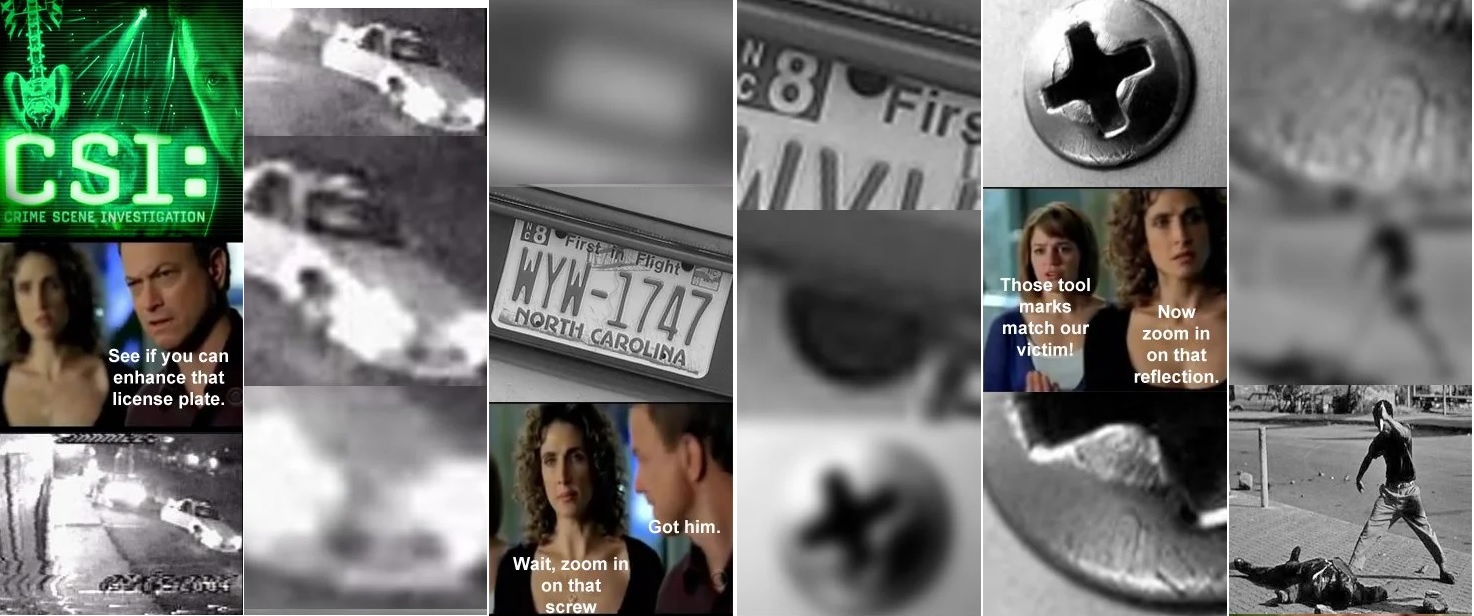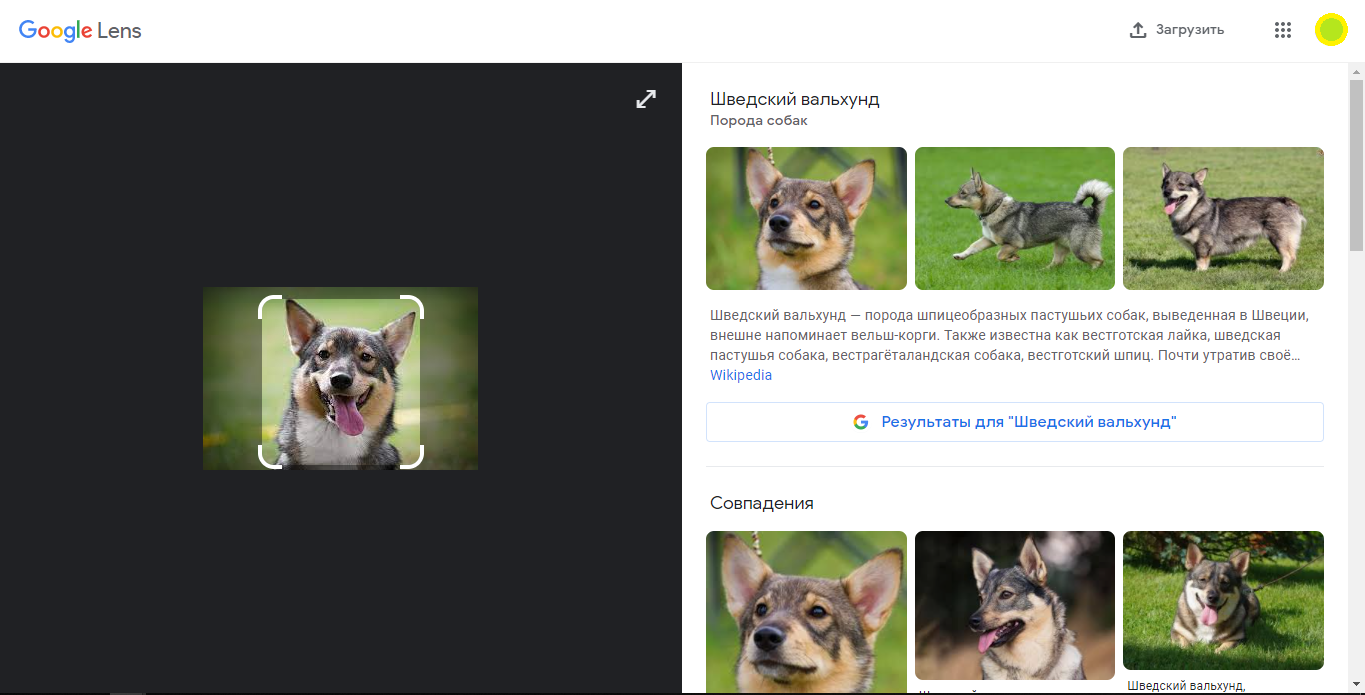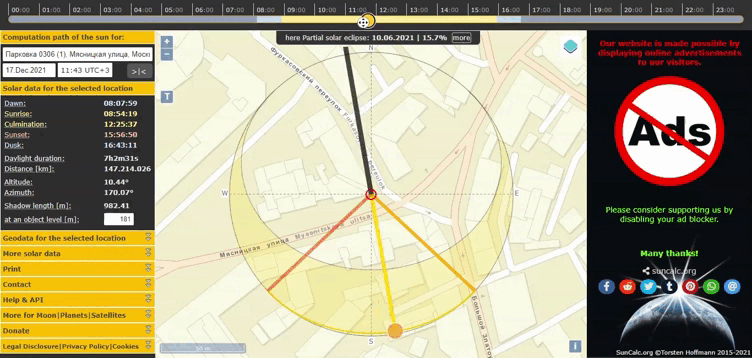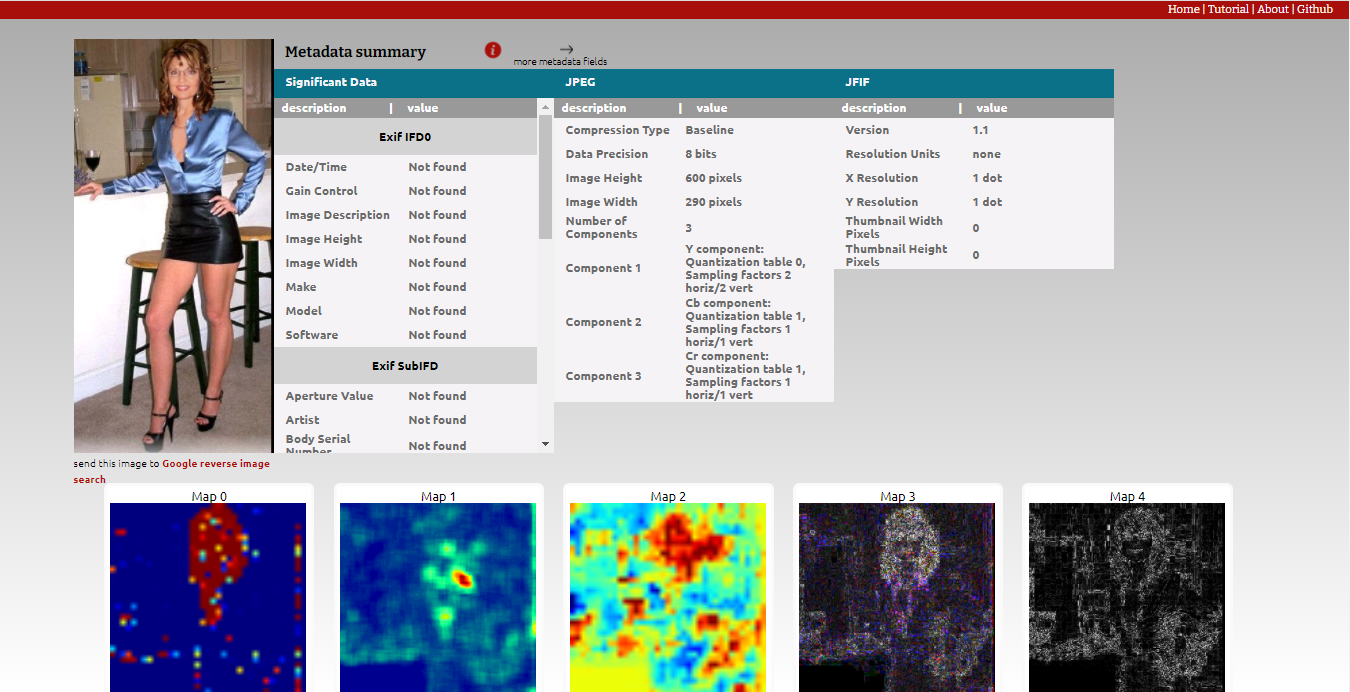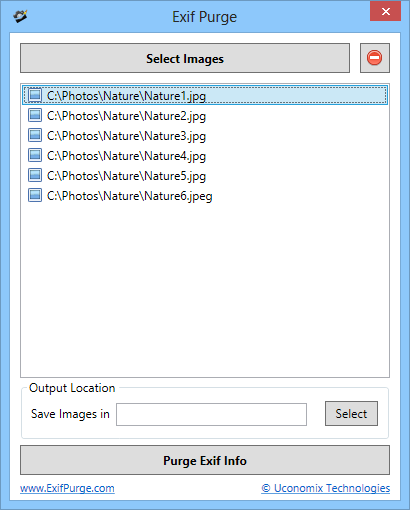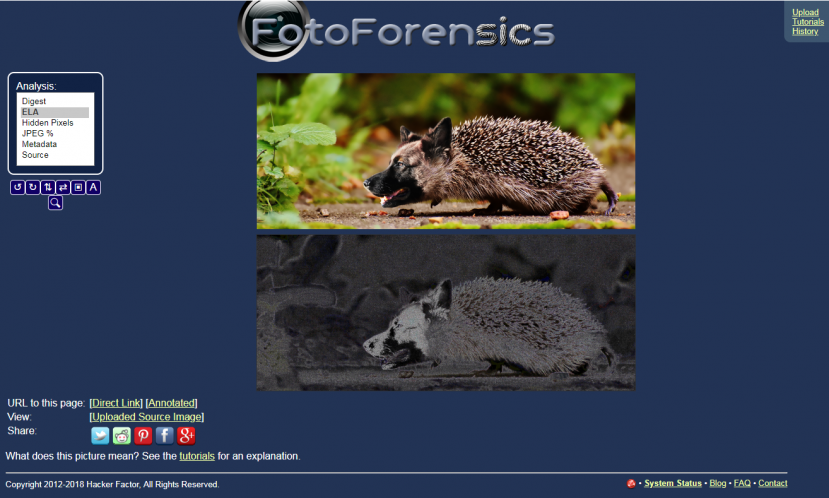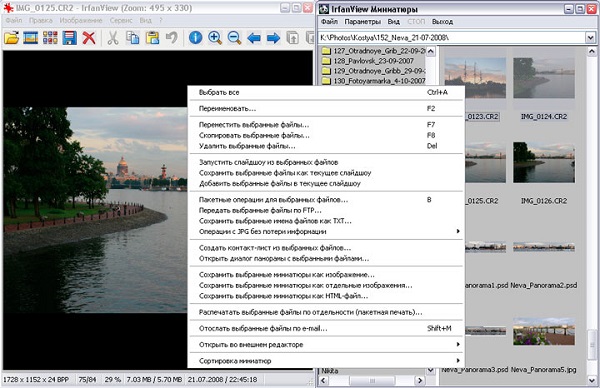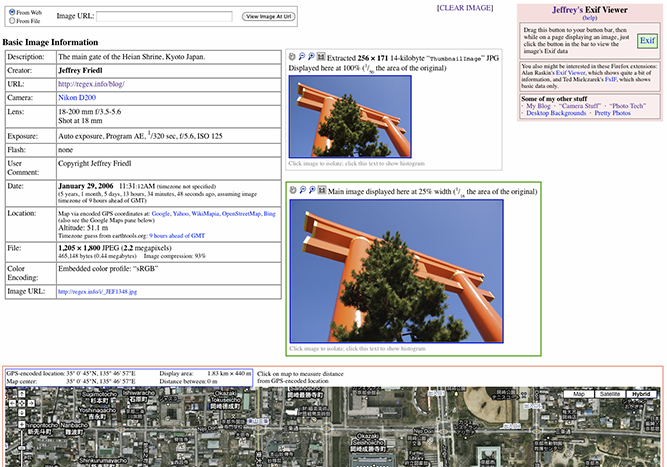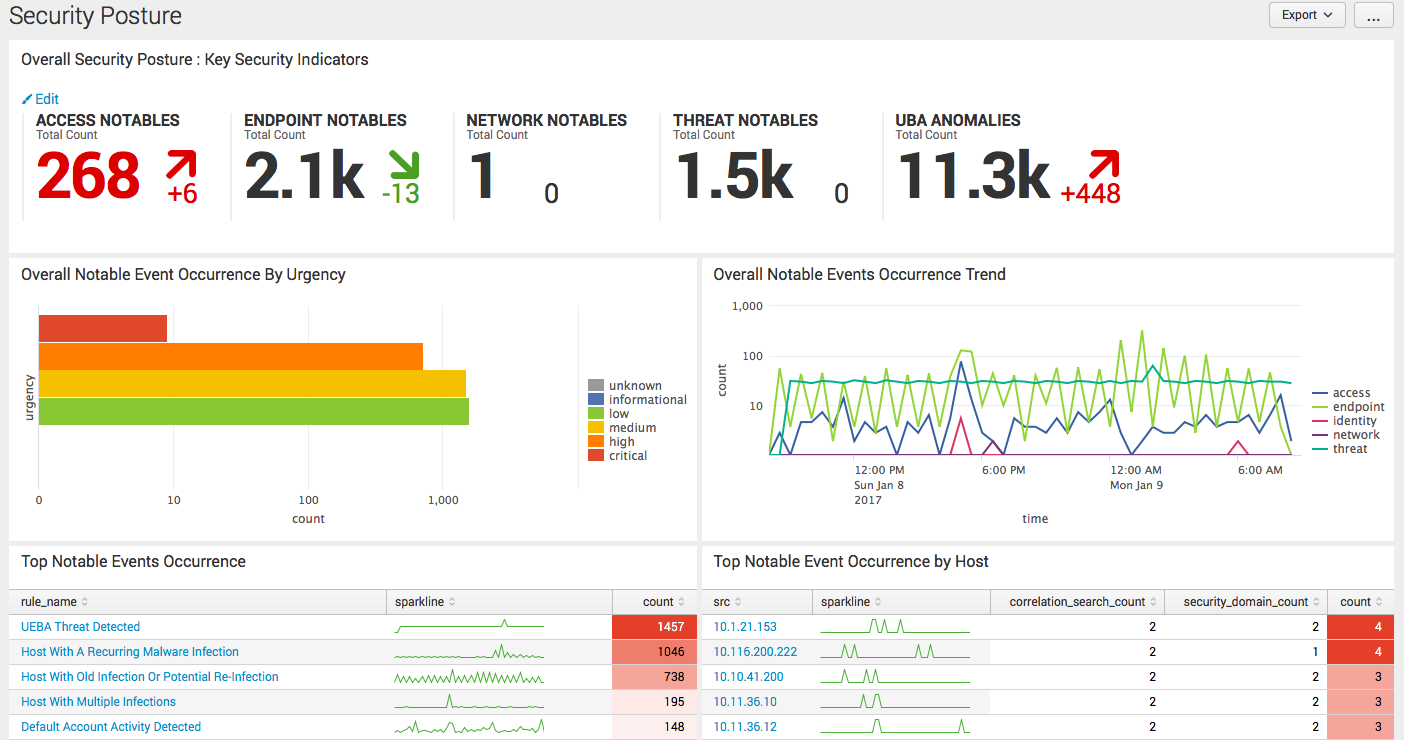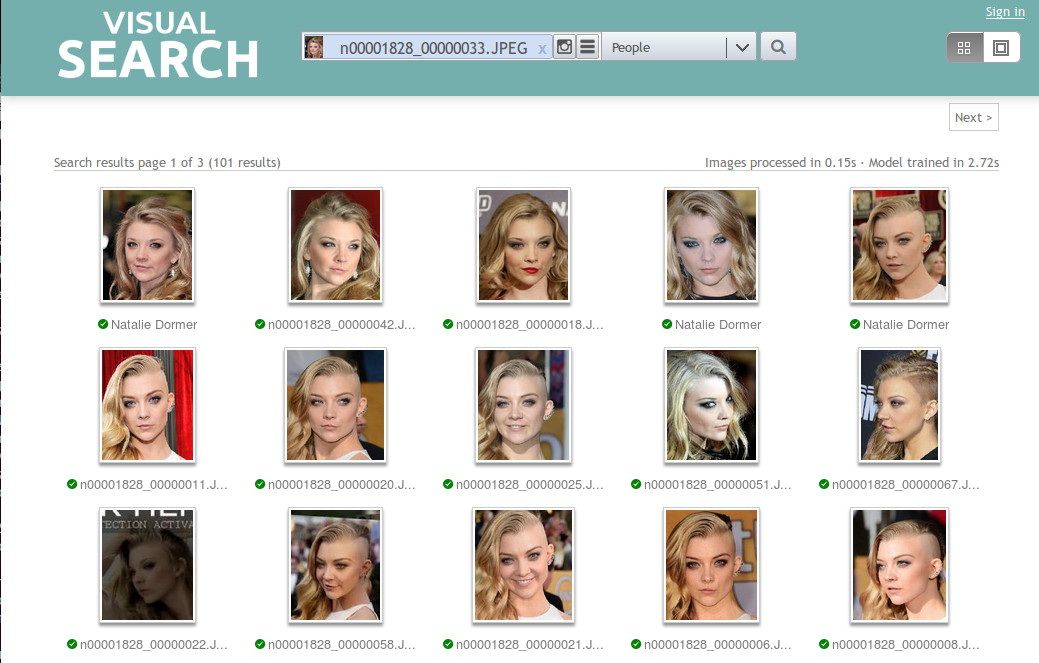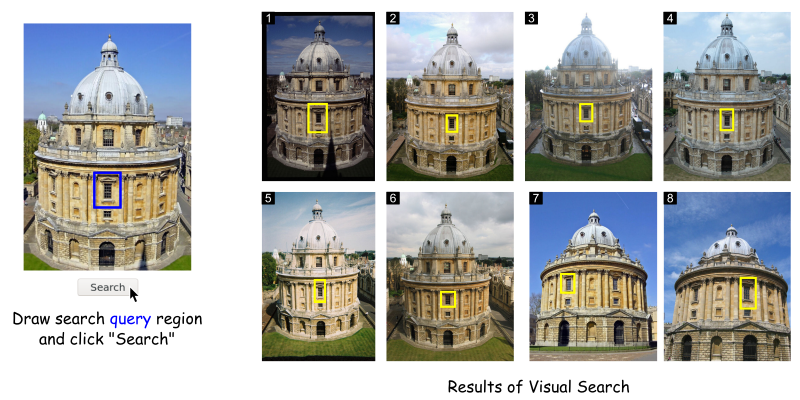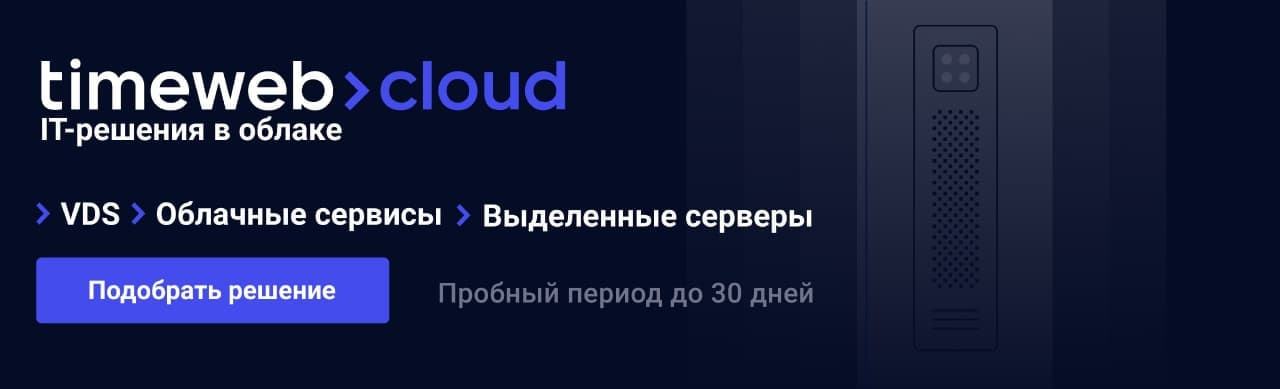Содержание:
- Способ 1: Google Картинки
- Способ 2: Яндекс.Картинки
- Способ 3: Microsoft Bing
- Способ 4: DupliChecker
- Вопросы и ответы
Способ 1: Google Картинки
Поисковик Google предлагает не только доступ к огромной базе картинок, но и позволяет выполнять поиск по похожим изображениям. Мы предлагаем использовать эту функцию для определения видео. Вы сможете узнать название ролика и определить веб-ресурсы, на которых он был опубликован. Конечно, вероятность успешного поиска значительно возрастает, если подразумевается какое-либо популярное видео.
Перейти к онлайн-сервису Google Картинки
- Откройте необходимую страницу поисковика и нажмите по значку с фотоаппаратом для перехода к выбору изображения, по которому вы желаете отыскать видео.
- Если снимок хранится в сети, вставьте на него ссылку и нажмите кнопку «Поиск по картинке».
- В противном случае перейдите на вкладку «Загрузить изображение» и щелкните по «Выберите файл».
- Отобразится окно «Проводника», в котором и предстоит отыскать сделанный ранее скриншот или любой другой кадр с видео.
- Обратите внимание на то, что после обработки поисковик может сразу выдать подходящее название для видео. Используйте его для дальнейшего поиска на видеохостингах.
- Дополнительно можете посмотреть на ссылки ниже. Если такой ролик действительно выложен на YouTube, скорее всего, одной из первых будет ссылка на него. Перейдите по ней и воспроизведите контент для проверки.
- Еще ниже отображаются другие похожие изображения. Анализируйте их, если при помощи предыдущих шагов не удалось достичь желаемого результата.
Способ 2: Яндекс.Картинки
Следующий онлайн-сервис работает по аналогии с предыдущим, однако имеет собственный движок, базу картинок и алгоритмы поиска. Рекомендуем использовать его, если средство от Гугла не принесло должного результата. Следуйте инструкции ниже для успешного выполнения задачи.
Перейти к онлайн-сервису Яндекс.Картинки
- Дождитесь загрузки строки поиска и нажмите по специально отведенной кнопке для вызова интересующего инструмента.
- Перетащите изображение для сканирования на выделенную область или нажмите «Выбрать файл».
- Яндекс.Картинки поддерживает использование ссылок на картинки, поэтому можете просто вставить ее, если не желаете предварительно скачивать снимок на компьютер.
- Страница перезагрузится, и вы увидите совпадения по запросам. Еще раз повторимся, что успех поиска напрямую зависит от популярности видео и качества самой картинки.
- В списке слева вы найдете совпадения, часть из которых, при успешном поиске, точно должна быть связана с видео на Ютьюбе или другом видеохостинге. Точно таким же образом можете анализировать и остальные изображения при помощи Яндекс.Картинок.
Способ 3: Microsoft Bing
В качестве последнего примера, связанного с движками поисковиков, рассмотрим не менее популярный Microsoft Bing. Данная компания создала свой визуальный поиск с определенными особенностями. В случае с обнаружением видео по картинке иногда можно будет воспользоваться поиском исполнителя или актера, если он изображен на имеющемся кадре. В инструкции ниже вы как раз и увидите результат такого поиска.
Перейти к онлайн-сервису Microsoft Bing
- Щелкните по ссылке выше для перехода на интересующую вас страницу. На ней переключитесь на вкладку «Визуальный поиск».
- Вставьте ссылку на изображение, перетащите файл или нажмите «Обзор» для перехода к «Проводнику».
- Выбрав картинку, можете щелкнуть по «Наглядный поиск». Это поможет определиться с тем, какие объекты были идентифицированы и что удалось найти. Это же средство используется для выбора области поиска, если вдруг в оригинальном размере отыскать совпадения не удалось.
- Заметьте, что наш кадр — изображение из клипа, поэтому Microsoft Bing обнаружил исполнителя и предлагает перейти к более детальному ознакомлению.
- Если у вас такой подсказки нет, прокрутите вкладку до блока «Связанное содержимое», переходите к просмотру статей или видео, которые могут содержать тот самый кадр.
- В случае с исполнителем или актером на новой странице отобразятся композиции, связанные картины и клипы, которые и могут помочь в поиске подходящей информации.
Способ 4: DupliChecker
Последний сайт используется для поиска дубликатов изображений сразу на нескольких веб-ресурсах, в которые включены и два из предыдущих методов. Вы можете использовать как их, так и другие предложенные варианты. Данный сервис хорош тем, что позволяет в одном месте отследить всю необходимую информацию, хоть и некоторые из представленных поисковиков не подходят для русскоязычного контента.
Перейти к онлайн-сервису DupliChecker
- Перетащите изображение на выделенную область сайта или нажмите кнопку «Upload».
- Дополнительно отметим, что DupliChecker поддерживает и вставку ссылки, если вы храните исходный кадр в сети или нашли его на другом сайте. Есть и поиск по ключевым словам, но в данном случае такой метод не актуален.
- После загрузки картинки щелкните по «Search Similar Image».
- DupliChecker предлагает на выбор шесть разных поисковиков. Нажмите кнопку под каждым, чтобы перейти непосредственно к нему и поглядеть результаты.
- Внимательно следите за тем, что находится в ссылках. Чаще всего именно они могут подсказать название искомого видеоролика. Перейдите по ним для полноценного ознакомления с информацией.
- Иногда вы будете попадать на статьи или краткие обзоры, поэтому важно читать предоставляемые сведения, чтобы в принципе понимать, о чем идет речь и как это может помочь в поиске интересующего видео.
Поделиться статьей в социальных сетях:

Как найти видео по картинке через Яндекс
Поисковая система Яндекс дает возможность искать видео по картинке через телефон и компьютер. Рассмотрим оба варианта.
На телефоне
Опишем способ найти видео по картинке через Яндекс с телефона, используя для этого обычный браузер мобильного устройства. Откройте главную страницу сайта Яндекс — yandex.ru. И нажмите на пункт “Картинки” под поисковой строкой.
Далее нажмите справа от поисковой строки на значок с фотографией и выберите на своем мобильном устройстве картинку, по которой нужно найти видео.
Пойдет процесс загрузки. В этот момент картинка с вашего телефона будет загружена в поисковую систему Яндекс. Далее поисковик проанализирует информацию на картинке и откроется результат поиска. Прокрутите этот результат чуть ниже до пункт “Кажется на изображении”. Здесь можно увидеть информацию о том, из какого видео взята данная картинка.
На компьютере
Процесс на компьютере примерно такой же — откройте официальный сайт Яндекс и переключитесь в раздел “Картинки”.
Нажмите на значок для загрузки картинок в поисковой строке.
Выберите на компьютере изображение, которое нужно проанализировать для поиска видео.
Пойдет процесс загрузки. Когда картинка будет загружена, Яндекс покажет результаты. Как можно видеть, справа от изображения находятся подсказки, из какого ролика была взята картинка. А снизу отображается поисковая выдача.
Обратите внимание:
Если картинка из видео, которое есть на Youtube — оно наверняка будет одним из первых в поисковой выдаче. Тем самым можно сразу перейти к нужному видео с поиска по картинке.
В Google тоже есть своя система поиска по картинке. Поскольку Яндекс и Google используют разные алгоритмы, при необходимости определить видео по картинке, можно опробовать оба варианта.
На телефоне
Для поиска потребуется отдельное приложение Google. Его можно бесплатно скачать в App Store или Google Play, в зависимости от платформы, которая установлена у вас на телефоне (iOS или Android). Загрузите это приложение к себе на устройство и запустите его.
Нажмите на значок фотокамеры справа от поисковой строки.
Обратите внимание:
Если вы запускаете приложение впервые, потребуется дать разрешение ему обращаться к данным галереи на вашем мобильном устройстве.
Снизу переключитесь в раздел поиска по картинке.
Выберите в галерее изображение, по которому нужно найти видео в интернете.
Начнется поиск результатов, это может занять некоторое время. После поиска результаты будут показаны снизу, можно нажать на них и узнать подробности.
Если удалось найти на Youtube видео, из которого была взята картинка, это отобразится в пункте “Лучшее совпадение” в результатах поиска.
Отметим, что даже при отсутствии нужного видео на Youtube, по другой информации из анализа Google можно понять, из какого ролика было взято изображение.
На компьютере
Зайдите на страницу поиска по картинке от Google — это сайт google.ru/imghp.
Далее нажмите на изображение фотоаппарата, чтобы перейти к поиску по картинкам.
Нажмите “Загрузить изображение” и выберите фото с компьютера, по которому нужно найти релевантное видео.
Отобразятся результаты. Можно перейти в раздел “Видео”, чтобы найти ролик, откуда было взято изображение.
Обратите внимание:
Если в разделе “Видео” нет нужного ролика, изучите просто поисковую выдачу.
Перейти к контенту
28.03.2023Рубрика: Технологии
В этой статье вы узнаете, как найти фильм по фото — с телефона и компьютера. Рассмотрим 4 рабочих способа, которые мы рекомендуем использовать в 2023 году.
В подборку попали рабочие сервисы и приложения — для Android и iOS.
Как найти фильм по фото (картинке): ТОП-4 способа
Сразу поговорим о том, как найти фильм по фото (картинке) — по фрагменту, определенному кадру или скриншоту.
Поиск по картинкам Google
Первый способ — поиск по картинкам в Google. Это очень простой способ: вы за 1-2 минуты сможете найти фильм по одному кадру — название, год выпуска, актеров и так далее.
Как найти фильм:
- Зайдите на сайте поиска по картинкам в Google — с телефона или компьютера.
- Загрузите нужное изображение — кадр (фото или скриншот) из фильмы или сериала.
- В результатах поиска вы увидите информацию о фильме — в том числе его название.

Поиск по картинкам в Яндекс
Второй способ — поиск по картинкам в Яндекс. Он не отличается от предыдущего метода: вы можете получить информацию о фильме по фотографии (картинке).
Как найти фильм:
- Зайдите на сайт поиска по картинкам в Яндекс — с компьютера или телефона.
- Загрузите изображение: фрагмент из фильма или сериала (в формате фото/скриншота).
- В результатах поиска вы найдете информацию о фильме.

Яндекс Алиса
Вы можете скачать приложение «Яндекс Алиса» на свое мобильное устройство — смартфон или планшет. С помощью голосового помощника можно найти фильм по фото или скриншоту.
Как найти:
- Установите приложение на смартфон и запустите его.
- Выберите опцию «Умная камера».
- Сделайте фотографию экрана или загрузите готовый снимок с фрагментом из фильма.
- Алиса поможет распознать, кто изображен на снимке, а также из какого фильма этот кадр.

КиноСкрин
КиноСкрин — это приложение для Android, с помощью которого вы сможете за считанные секунды узнать незнакомый фильм, сериал или мультфильм.

Просто сделайте его фото, либо выберите изображение и приложение покажет его название. Найти фильм теперь не проблема.
Итоги
Краткие итоги статьи:
- Найти фильм по фото очень просто: весь процесс займет 1-2 минуты.
- Есть 4 сервиса (и приложения), которые помогут распознать фильм или сериал — как с телефона, так и с компьютера.
В Интернете можно наткнуться на очень интересный кадр из фильма, сериала или ролика, например, при скроллинге ленты новостей. И многим людям захочется найти первоисточник, чтобы потом его посмотреть. Существует множество способов, как отыскать фильм по картинке. В данной статье мы расскажем про 11 самых удобных из них. Сначала речь пойдет про онлайн-сервисах, затем – о мобильных приложениях. Заодно будет упомянуто еще несколько вариантов. Давайте разбираться, как сделать поиск по видео.
Содержание
- Онлайн-сервисы
- TinEye
- Яндекс.Картинки
- Картинки Google
- Мобильные приложения
- KinoScreen
- Яндекс Алиса
- Google Lens
- Группы в социальных сетях
- Поиск через Ютуб
- Помощь форумов
- Поиск по лицу актера
- Просмотр метаданных
Онлайн-сервисы
Онлайн-сервисы позволяют прямиком в браузере на компьютере или смартфоне загрузить кадр из видео, чтобы алгоритм нашел его оригинал. Но сначала вам нужно сделать скриншот экрана и сохранить его в файл. Для этого:
- Разверните видеоролик на весь экран.
- Нажмите клавишу Print Screen на компьютере.
- Запустите любой графический редактор, например, встроенный в Windows Paint из меню «Пуск».
- Через контекстное меню или комбинацией клавиш Ctrl + V вставьте снимок экрана.
- А затем сохраните его в файл.
Перейдем к рассмотрению трех сервисов, с помощью которых выйдет узнать, откуда взят кадр.
TinEye
TinEye – достаточно интересная поисковая система, которая работает не на запросах с ключевыми словами, как это сделано в привычных нам Яндексе и Google, а именно на картинках. В нее встроено множество алгоритмов для распознавания изображений и более глубокого поиска. А значит, данный онлайн-сервис отлично подойдет для определения названия фильма или сериала по кадру из него.
Инструкция по использованию:
- На официальном сайте кликните по кнопке «Upload».
- Загрузите картинку из видео.
- Подождите завершения поиска и по ссылкам перейдите к странице, где содержится нужная информация.
Название может отобразиться на английском языке. В таком случае введите его в любой русскоязычный поисковик, например, тот же Яндекс. Тогда вы узнаете и русское название.
Яндекс.Картинки
Помимо стандартного поиска, Яндекс предлагает сервис для поиска по картинкам. Если кадр из кино был опубликован на каком-нибудь сайте, то он обязательно это покажет, а вы узнаете название и другие подробности.
Инструкция по использованию:
- На сайте Яндекс.Картинок кликните по иконке в виде объектива, расположенной рядом с кнопкой «Найти».
- В появившейся форме нажмите на «Выбрать файл».
- С помощью Проводника загрузите изображение.
- Просмотрите нужную информацию.
Картинки Google
Как и в случае с Яндеком, у Google тоже есть функция для поиска по картинкам. Работает она аналогичным образом:
- На сайте Google кликните по иконке фотоаппарата в поисковой строке.
- Перейдите в раздел «Загрузить изображение» и нажмите на кнопку «Выберите файл».
- Выберите нужную фотографию на компьютере.
В результате отобразится список совпадений название фильма может быть английским, тогда введите его в поиск и с припиской «на русском».
Мобильные приложения
Для поиска по картинке с телефона использовать мобильные приложения будет удобнее, чем упомянутые ранее сервисы. В рамках данной статьи мы рассмотрим три варианта, как определить фильм по скриншоту. Сначала будет упомянуто специализированное приложение KinoScreen, а затем – «умные» решения от Яндекса и Гугла. Выбирайте любое приложение и смотрите, как найти видео по отрывку с его помощью.
KinoScreen
KinoScreen предназначается специально для определения фильмов по их кадру. А значит, вам нужно сделать снимок экрана или скачать изображение, а затем добавить его в приложение. Для этого:
- Установите KinoScreen через магазин «Play Маркет».
- Далее, откройте его и пролистайте все ознакомительные слайды.
- Теперь нажмите на кнопку «Старт».
- Нажмите на центральную иконку и выдайте приложению разрешение на доступ к хранилищу.
- Теперь выберите изображение или скриншот из галереи устройства.
- Дождитесь окончания поиска.
Яндекс Алиса
Голосовой помощник Алиса уже встроен в Яндекс.Браузер и обычное приложение Яндекс для Android-устройств и iOS. В нем есть удобная функция под названием «Умная камера», предназначенная для поиска по фото и изображениям.
Для включения Алисы произнесите: «Алиса» или тапните на характерную фиолетовую иконку.
Для запуска «Умной камеры» нажмите сюда:
Теперь нажмите на отмеченную иконку и выберите изображение.
Google Lens
Это приложение еще называется «Google Объектив». Оно предназначается для поиска похожих фотографий в интернете. В случае с iOS «Объектив» уже встроен в приложение Google. А в случае с Android это отдельное приложение. Запустите его и выберите картинку из памяти устройства.
Ну а как поступить, если использование онлайн-сервисов и мобильных приложений не дало нужно результата? Рассмотрим альтернативные способы.
Группы в социальных сетях
Во ВКонтакте и других социальных сетях есть множество тематических групп, посвященных фильмам и сериалам. Вы можете опубликовать там заметку с просьбой о помощи, прикрепив кадр. В результате другие участники подскажут вам название, если вспомнят.
Чем больше такое сообщество, тем выше шанс найти видео по отрывку, но меньше вероятность, что вас заметят. В случае с маленькими группами вероятность выше, поэтому попробуйте каждый из вариантов, если один из них не сработает.
Проще всего искать группы с названием «Найти фильм». Их достаточно в том же ВКонтакте.
Поиск через Ютуб
Поиск фильма с помощью сайта YouTube сильно отличается от предложенных выше способов. Все дело в том, что вы можете ориентироваться только на дату загрузки и другие параметры. В некоторых случаях это будет полезно.
Сначала вам нужно ввести какой-нибудь запрос, например, «Кино о войне». А затем открыть раздел «Фильтры», кнопка которого находится под поисковой строкой.
Здесь вам предложат выбрать тип ролика («Фильм»), его длительность, какую-либо особенность (зачастую не требуется) и способ сортировки (как правило, пригодится «По дате загрузки» и «По числу просмотров»).
Помощь форумов
Данный способ, как найти фильм по картинке, похож на упомянутый ранее вариант с группами в социальной сети. Существует множество тематических форумов, посвященных киноискусству, сериалам и т. д. И там наверняка есть разделы, где люди помогают отыскать фильм по его описанию или кадру. Могут даже подсказать похожее кино, которое тоже стоит посмотреть.
Поиск по лицу актера
Вы можете приметить кино по актеру, который находится в кадре. В таком случае откройте его фильмографию на любом сайте, например, очень популярном Кинопоиске и отыщите оригинал, ориентируясь на описание. Такой способ нередко помогает узнать, из какого фильма этот кадр.
Это последний метод, как найти видео по отрывку. Он поможет, когда вы загрузили короткий ролик с фильмом или картинку из него. Вполне возможно, что в метаданных файла есть информация про оригинальный фильм или любой другой источник.
Пошаговая инструкция:
- В Проводнике перейдите к тому каталогу, где хранится файл.
- Кликните по нему правой клавишей мыши и перейдите к окну «Свойства».
- Перейдите в раздел «Подробнее» и изучите предложенную информацию.
Это позволит вам по фрагменту ролика или по картинке отыскать видео с оригиналом, если он указан в метаданных.
OSINT, Open-source intelligence — разведка по открытым источникам включает в себя поиск, выбор и сбор разведывательной информации из общедоступных источников, а также её анализ.
Предлагаем вашему вниманию подборку инструментов для анализа изображений и видео. Теперь вы будете 100 раз задумываться, прежде чем выкладывать фотки с видом из окна или видео.
InVID-WeVerify
Расширение для Chrome и Firefox для проверки изображений и видео. С помощью расширения можно получать контекстную информацию о видео Facebook и YouTube, выполнять обратный поиск изображений в поисковых системах Google, Baidu или Яндекса, посмотреть метаданные, поискать по ключевым кадрам, узнать, кто первый загрузил видео или изображение в сеть, чтобы установить авторство.
Этот плагин опенсорсный: GitHub, по лицензии MIT.
Приложение Google Lens
Google Lens распознает объекты на фото из галереи или сразу с камеры:
- сканирует вещи и выдает список магазинов, где их можно купить;
- распознает текст или разборчиво написанную рукопись с экрана телефона, позволяет, перекинуть в браузер;
- умеет воспроизводить этот текст;
- ищет сложные термины из текста;
- предлагает материалы для решения задач по физике, математике, химии;
- распознает виды растений и животных;
- создает события в календаре, считывая информацию с листовок, флаеров, билетов, приглашений;
- сохраняет новый контакт, считывая данные с визитки;
- переводит текст с любого физического носителя;
- считывает штрих-коды и QR-коды.
Из выдачи Google Lens исключают неприемлемые материалы, например контент сексуального характера.
SunCalc.org
Онлайн-приложение для определения движения солнца с интерактивной картой.
Позволяет анализировать положение теней и солнца в любой день и время, в любом месте на карте. Выбрав дату и увеличив масштаб изображения, например, пользователи могут щелкнуть значок перетаскивания солнца, чтобы увидеть положение солнца в определенное время. Когда пользователи выбирают высоту любого объекта, алгоритм указывает соответствующую длину его тени.
А вот тут гайд, как с помощью хронолокации определить геолокацию.
Metadata2go.com
Бесплатный онлайн-инструмент, который позволяет вам получить доступ к скрытым exif и метаданным изображений, видео и документов.
Reveal Image Verification Assistant
Бесплатный онлайн-инструмент для анализа достоверности изображений в медиа. Внутри алгоритмы обнаружения подделки изображений, анализ метаданных, геолокации GPS, извлечение миниатюр EXIF и интеграция с обратным поиском изображений Google. Платформа на этапе альфа-тестирования.
Проект опенсорсный, вот ссылка на GitHub.
На фото типичный случай замены лица для дискредитации кандидата в вице-президенты Сары Пэйлин.
ExifPurge
EXIF Purge — это небольшое портативное приложение для удаления метаданных EXIF из пакета фотографий. Совместим с Windows, Mac.
FDUPES
Программа для идентификации или удаления дубликатов файлов, находящихся в указанных каталогах. Бесплатно, но графический интерфейс не предусмотрен.
DupeGuru
Вот аналогичный инструмент для поиска дубликатов файлов в системе, но с графическим интерфейсом.
FotoForensics
Онлайн сервис, который разрабатывали для судебных экспертов. Он помогает провести экспертизу изображений. «Более 80% загрузок из России нарушают условия обслуживания этого сайта», так что VPN в помощь.
Сервис бесплатный, но если загружать слишком много фото за короткое время — заблокируют, т. к. для этого нужна платная версия. Поддерживает все браузеры, но
На сайте есть туториалы для самостоятельного освоения сервиса и мини-игра, чтобы отвлечься на время от экспертизы:
Forensically Image Forensics
Сервис с бесплатными инструментами для глубинного анализа цифровых изображений. Можно использовать офлайн. На видео туториал от автор сервиса.
Irfanview
Изначально — это универсальный просмотрщик изображений со встроенным редактированием для Windows. Сейчас программа может и видео с музыкой открывать, понимает более 100 форматов, но для этого надо ставить плагины. Бесплатный для некоммерческого использования.
Jeffrey’s Image Metadata Viewer
Был создан как инструмент, помогающий фотографам понять настройки камеры, используемые для съемки определенного изображения. Это небольшой онлайн-просмотрщик Exif для просмотра любых данных фотографий.
Jhead
Программа для управления метаданными EXIF в изображениях формата JPEG, которые создаются большинством цифровых фотоаппаратов. Автор не против, если его программу будут переиспользовать, даже в коммерческих целях, вот ссылка на GitHub.
Если вы ищете функцию, которой нет в Jhead, попробуйте Exiftool . Exiftool активно поддерживается и имеет множество функций. Обратной стороной Exiftool является то, что он намного больше и медленнее.
Для тех, кому нужен программный интерфейс: libexif и exifv2 .
RenRot
Renrot — это программа для переименования и поворота изображений без потерь качества, только формат JPEG. Тоже бесплатно, код на GitHub, управление из командной строки.
SpiderPig
Сборщик метаданных документов. Предназначен для использования специалистами по безопасности. Spiderpig активно просматривает сайт, загружает все документы и анализирует полезные данные. Вы также можете указать домен вместо полного URL-адреса, он будет перебирать поддомены DNS.
Splunk
Splunk это платформа для сбора, хранения, обработки и анализа машинных данных, то есть логов. На сегодняшний день является крайне популярной в США и в Европе и постепенно выходит на другие рынки, включая Россию.
Splunk непросто настроить и развернуть. На Хабре про нее уже писали, даже сделали подборку полезных материалов.
VGG Face Finder (VFF) Engine
Проект с открытым исходным кодом, разработанный в Visual Geometry Group (VGG). Это веб-приложение, которое служит веб-механизмом для выполнения поиска лиц по пользовательскому набору данных изображений. Веб-интерфейс и бэкенд на GitLab.
VGG Image Classification (VIC) Engine
Движок для выполнения запросов классификации изображений по определяемому пользователем набору данных изображений от тех же ребят VGG.
VGG Image Search Engine (VISE)
Поисковая система изображений от VGG (VISE) — это бесплатное программное обеспечение с открытым исходным кодом для визуального поиска большого количества изображений с использованием изображения в качестве поискового запроса.
Wolfram|Alpha
Синоним поисковика для математиков, физиков, инженеров. Сервис работает благодаря обработке естественного языка, большому набору данных, динамическим вычислениям и визуальному отображению результатов поиска. Есть бесплатная версия для веба, есть платная. Приложения на мобилку платные.
PureRef
Доска для упорядочивания своих референсов. Сайт предлагает заплатить 5-10 €, но можно скачать бесплатно.
Весит около 20 Мб, умеет работать с большим количеством изображений. Изображения можно вращать, изменять размер, отзеркаливать, регулировать прозрачность, делать подписи, обрезать, свободно передвигать изображения по рабочему пространству, настраивать под себя горячие клавиши. Есть возможность запаковать холст с референсами .pur файл, чтобы удалить оригиналы.
Sensity
Онлайн-сервис для проверки, не являются ли лица дипфейками. Это решение для компаний, Sensity позволяет по фото быстро аутентифицировать новых клиентов при регистрации. Разработчики — те самые ребята, которые В Telegram обнаружили сеть платных ботов DeepNude.
Search4faces
Поиск по аватарке в базе данных из 84 миллионов учетных записей Tik Tok.
PimEyes
А вот поисковая система с распознаванием лиц, но в продающей упаковке, платная.